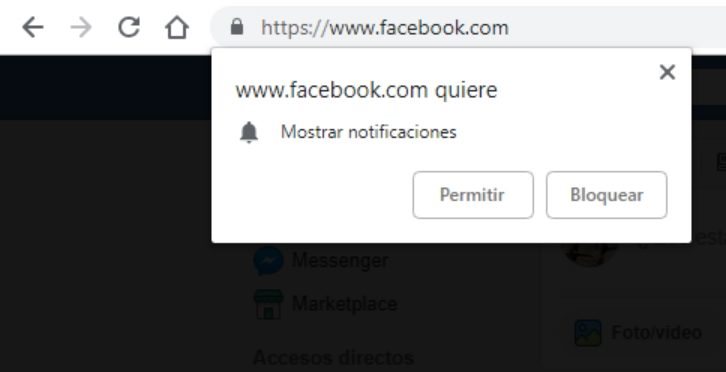Además de las advertencias relacionadas con el uso de cookies, una nueva tendencia entre los principales sitios web es la oferta para mostrar notificaciones. Si bien entendemos el plan de presentar una experiencia más «interactiva» por así decirlo, lo único que logran esas peticiones es irritar a los usuarios. Por suerte, tanto Firefox como Chrome nos permiten bloquearlas con un par de ajustes mínimos.
Facebook las ofrece. YouTube las ofrece. Los sitios de compras en línea más importantes las ofrecen. Por supuesto, estoy hablando de notificaciones. Las alertas no solo salen de la nada, sino que también se toman el atrevimiento de cubrir la pantalla, bloqueando todo el acceso hasta que tomemos una decisión. No son bienvenidas, nadie las autorizó, y a juzgar por la opinión de los usuarios en la Web, deben recibir una muerte rápida cuanto antes. Entonces, ¿cómo hacemos eso? Lo primero que nos viene a la mente es usar una extensión, pero no es necesaria. Los navegadores principales tienen opciones que las desactivan. Comencemos con Chrome.
Cómo bloquear las peticiones para mostrar notificaciones en Google Chrome
- Ingresa a la configuración de Chrome.
- Expande el menú de Opciones Avanzadas.
- Ve a la sección Privacidad y Seguridad.
- Entra en Configuración de Contenido.
- Haz clic en Notificaciones.
- Desactiva el interruptor de «preguntar antes de enviar».
- Puedes borrar las entradas individuales si quieres.
La opción de «preguntar antes de enviar» ahora debería aparecer con la leyenda «Con bloqueo». ¡Eso es todo! Las solicitudes de notificaciones no te molestarán más en Google Chrome. Ahora, ¿qué podemos hacer con Firefox?
- Entra a la configuración.
- Ve a Privacidad y Seguridad.
- Busca «Notificaciones» en la sección de Permisos.
- Ingresa a sus propiedades.
- Marca la opción para bloquear nuevas solicitudes.
- Guarda los cambios.
Este menú de configuración sólo se encuentra disponible a partir de Firefox 59. Como alternativa, entra a about:config, busca o crea la cadena dom.webnotifications.enabled en formato boolean, y especifica «false». Finalmente, Microsoft Edge sólo permite bloquearlas una por una. El navegador recordará la decisión, pero sería mejor tener una función de control general. ¿Tal vez en un parche futuro…?